iCloudバックアップからの復元進まない、終わらない時の対処法
iPhoneが水没、落下などで壊れてしまって、新品交換する時、以前で作ったiCloudバックアップを復元すると、新しいiPhoneに復元すれば引き続き利用できるので、すごく便利です。で、不明エラーでiCloudバックアップから復元が進まない、データを復元できない場合、どうすればいいでしょうか?ここでは。iCloudバックアップから復元できないの原因と対処法をご紹介いたします。
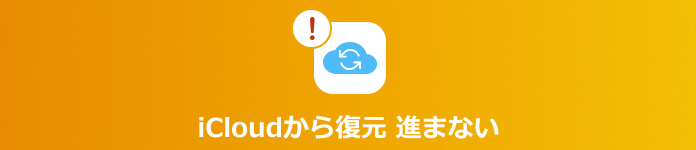
iCloudから復元が進まない時の原因?
1、Wi-Fiネットワークの問題:iCloudからiPhoneデータを復元際に、 Wi-Fiを接続が必要です。Wi-Fiネットワーク問題がある場合、iCloudからiPhone復元を行おうとしても、中々進まない結果となります。
2、空き容量が不足:iCloudからiPhoneへの復元するには、十分な空き容量が必要です。iOSデバイスの空き容量が不足なら、iCloudから復元ができません。
3、iCloudサーバーに問題がある:時には、iCloudサーバーに問題があるかもしれません。この際に、iCloudから復元が進まない、どうしてもデータを復元できません。
4、システムの不具合:iOS不具合があったら、iCloudバックアップから復元際に、途中で進まない場合もあります。
iCloudから復元が進まない時の解決法
1、Wi-Fi ネットワークを確認する
iCloudから復元が進まない時、まずWi-Fi ネットワークの通信速度を確認してみてください。Wi-Fiの速度が遅いなら、他のデバイスとのネットワーク干渉を避けます。或いは、他のWi-Fi ネットワークを変更してみてください。
2、デバイスの空き容量をす
Cloudから復元するには、十分な空き容量が必要なので、復元できないときに、ストレージ容量を増やしてみることができます。iPhoneで設定アプリから「iPhoneストレージ」でiPhoneの空き容量が確認できます。画面を下から各アプリケーションの容量が表示されます。ここで、不要なアプリとファイルを削除できます。
3、iCloudのサーバー状況を確認する
Appleのサーバー側の問題でiCloudから復元できない可能性があります。Appleのステータスページてシステムの状況を確認できます。Appleのステータスページて各サービスのサーバー状況が表示されます。iCloud バックアップ、Apple ID、iCloud アカウントなどのサービスの横に緑色の点が表示されるかどうかを確認します。そうでない場合は、まず緑色の状態にしてから、再度復元してみてください。
4、iPhoneを再起動する
iPhoneを再起動することで、様々な不具合を解決することができます。iPhoneを再起動することで、iCloudから復元が進まない問題を解決する可能です。
5、専門的な復元ソフトを使用してiCloudデータを復元する
iCloudから復元の時間ががかかりすぎると、専門なデータ復元ソフトAiseesoft iPhone復元を利用してみることができます。このソフトははiPhone、iPad、iPod touchのiCloudバックアップから動画を復元、写真、メモ、メール、音楽などのデータの復元もできます。数クリックだけでアイクラウドからデータを復元できるので、iCloudから復元できない時の対策案として、時間を節約できるし、操作が簡単で、よく使われています。そのほか、このソフトはiOSシステム自体から復元、iTunesパックアップから復元することもできます。
ステップ 1iPhone 復元ソフトを無料ダウンロード
上のダウンロードボタンをクリックして、この使いやすいのiPhoneデータ復元ソフトをパソコンにインストールします。
ステップ 2iCloudから復元というモードを選択、iCloudにログイン
ソフトを起動して、インタフェースの「iPhoneデータ復元」に入って、「iCloudバックアップファイルから復元」を選択して、Apple IDとパスワードを入力してアイクラウドアカウントにログインします。
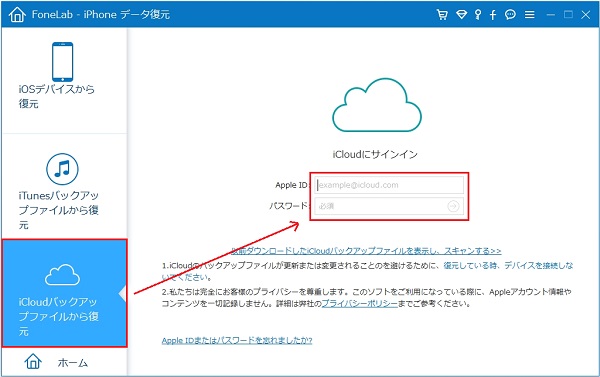
ステップ 3iCloudバックアップをダウンロード
iCloudアカウントにサインインしてから、すべてのiCloudバックアップがインターフェースにリストされます。その中から、復元したいバックアップファイルを選択して、「ダウンロード」をクリックして、案内に沿って、ダウンロードしようとするファイルを選択してから、iCloudバックアップファイルをダウンロード、スキャンし始めます。
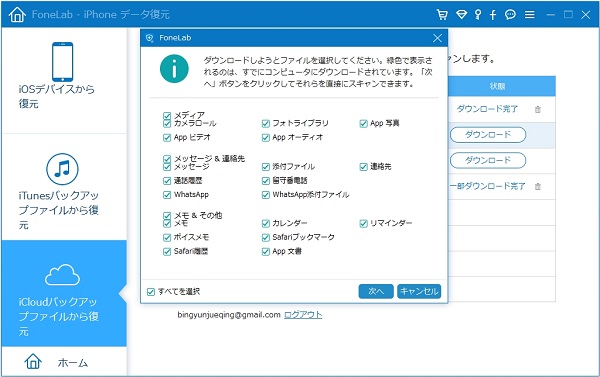
ステップ 4iCloudバックアップからデータを復元
iCloudバックアップのダウンロード、スキャンが終わったら、すべてのデータがカテゴリに表示されます。そして、復元したいデータを選択して、「復元」ボタンをクリックすれば結構です。
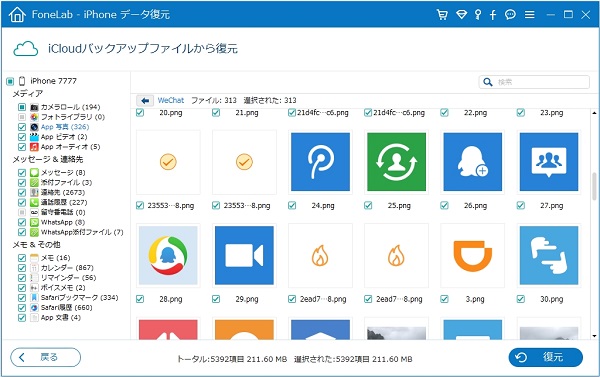
iCloudから復元が進まないに関するよくある質問
質問 1:iCloudバックアップのやり方?
答え 1:データの損失を避けるために、iPhone、iPad、iPod touchユーザーはiTunes、iCloudにバックアップする方がいいです。特に、Wi-Fiネットワーク環境があれば、何時でも何処でもiPhoneのデータをiCloudにバックアップすることができて、すごく便利です。デバイスの「設定」->「iCloud」をサインインしてからiCloudにバックアップしたい項目を「オン」にすれば、必要なデータがiCloudにバックアップされるようになります。iCloudバックアップのやり方は簡単です。
質問 2:iCloudバックアップから復元できない原因?
答え 2:iCloudバックアップから復元すると、バックアップのサイズ、ネットワークの速度によってかかる時間が異なります。iCloudバックアップから復元できない原因と言えば、Wi-Fi ネットワーク接続失敗、前回のバックアップが完成していなかった、空き容量がない、電源が突然切れるなどが挙げられます。iCloud復元が終わらないと、やむを得ず、復元を中止しなければならないです。
質問 3:iCloudバックアップから復元できない解決方は?
答え 3:iCloudバックアップから復元できない時、iPhoneを強制終了してみることができます。また、iPhoneのiCloudバックアップから復元できる他の方法をお試してみることができます。
質問 4:iCloud復元時間どれくらい?
答え 4:iCloudバックアップからiPhoneを復元するには、一般的に1〜4時間が必要です。しかし、iCloudの復元はバックアップのサイズ、ネットワークの速度によってかかる時間が異なります。
質問 5:iCloudからデータを復元する方法は?
答え 5:iCloudバックアップからデータを復元方法について、iPhoneの設定アプリで「一般」>「リセット」>「すべてのコンテンツと設定を消去」の順にタップします。iPhoneを初期化して再起動します。「App とデータ」の画面で、「iCloud バックアップから復元」を選択します。
まとめ
以上は、iCloudでバックアップした写真・連絡先が復元できない、または復元が進まない時の原因と解決案です。今後、iCloudバックアップから復元できないとき、ご心配なく、Aiseesoft iPhone復元というソフトを使用してみることができます。このソフトにより、iCloudバックアップファイルから消えたメッセージを復元、写真復元、連絡先復元など様々なデータの復元することができます。
